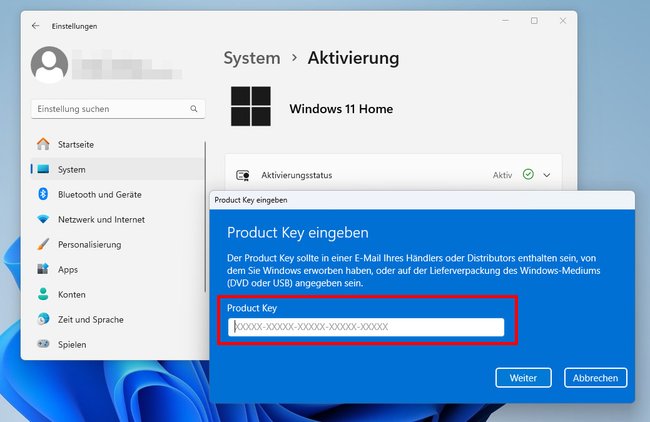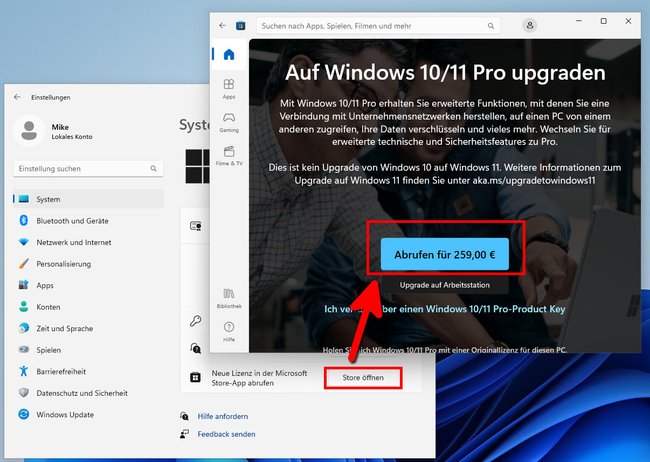Für viele Nutzer genügt Windows 11 Home. Ambitioniertere Anwender oder Power-User brauchen aber die Zusatzfunktionen von Windows 11. Wie ihr günstig ein Upgrade von der Home- auf die Pro-Version durchführt, zeigen wir euch hier.
Warum auf Windows 11 Pro upgraden?
Die Pro-Version von Windows 11 hat unterer anderem folgende zusätzliche Funktionen. Besonders die Gruppenrichtlinien und die Windows-Sandbox sind für Power-User interessant:
- Gruppenrichtlinien (gpedt.msc), um versteckte Windows-Einstellungen zu ändern
- Windows-Sandbox, um Programme zu testen
- Remote-Desktop für Zugriff aus der Ferne
- Hyper-V-Virtualisierung für virtuelle Maschinen
- BitLocker für Festplatten-Verschlüsselung
Die genauen Unterschiede beider Versionen haben wir hier aufgezeigt:
Windows 11: Wie ihr von der Home- auf die Pro-Version wechselt
Product-Key für Pro-Version beschaffen
Bei Microsoft kostet ein Product-Key für Windows 11 Pro 259 Euro. Alternativ bieten Online-Händler oft auch sogenannte OEM-Keys an. Ein OEM-Key ist nicht übertragbar und an den PC gebunden, auf dem er erstmalig genutzt wurde. Außerdem habt ihr keinen Microsoft-Support. Dafür kostet ein solcher Key aber nur um die 15 bis 20 Euro und installiert ein vollwertiges Windows 11 Pro. Für die meisten Nutzer ist das ein sehr guter Deal.
Windows upgraden
Wenn ihr einen Product-Key für Windows 11 Pro habt, könnt ihr Windows 11 Home wie folgt upgraden:
- Drückt die Tastenkombination Windows + i, um die Einstellungen zu öffnen.
- Klickt auf „System“ > „Aktivierung“.
- Wählt hier beim Aktivierungsstatus die Option zum Ändern des Product-Keys aus.
- Im blauen Fenster gebt ihr nun den neuen Product-Key ein und klickt auf „Weiter“.
- Nach dem Upgrade-Vorgang solltet ihr im Fenster unter „Einstellungen“ > „System“ > „Aktivierung“ oben den Schriftzug „Windows 11 Pro“ stehen haben.
Alternative: Upgrade über den Microsoft-Store
Diese Vorgehensweise ist in der Regel deutlich teurer als die oben beschriebene Methode:
- Öffnet die Einstellungen > „System“ > „Aktivierung“.
- Sucht hier (auch im Dropdown-Menü) nach einem Eintrag, um das Windows-Upgrade über den Microsoft-Store zu öffnen.
- Der Microsoft-Store zeigt nun die Kaufseite für das Upgrade an.
- Lest genau, ob euch hier der Preis für die Pro-Version angezeigt wird. Falls nicht, klickt unten auf den Button „Upgrade auf Pro“.
- Klickt auf „Abrufen für 259,00 €“ (kann variieren, je nach Angebot), falls ihr mit dem Preis einverstanden seid.
- Folgt den Anweisungen am Bildschirm.
Hat dir der Beitrag gefallen? Folge uns auf WhatsApp und Google News und verpasse keine Neuigkeit rund um Technik, Games und Entertainment.